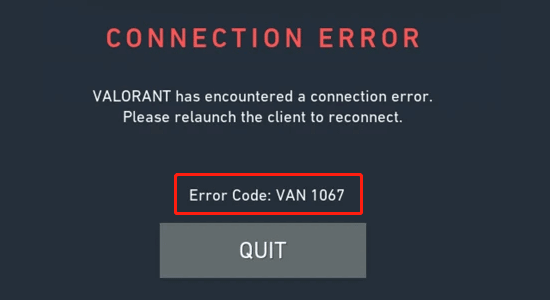
Om du ser Van 1067-felet när du kör Valorant-spelet är den här artikelhandledningen för dig. Problemet stöter vanligtvis på spelare som kör Windows 11-systemet eller uppgraderar till Windows 11-systemet.
Den främsta anledningen till att du ser Valorant-felet i Windows 11 beror på TPM 2.0 eller Secure Boot, dessa funktioner behövs i Windows 11 och om TPM-enheten inte upptäcks när du kör spelet orsakar det olika problem.
Så låt oss ta reda på hur man fixar Van 1067-felet på Windows 11 och 10.
För att reparera skadade Windows-systemfiler rekommenderar vi Advanced System Repair:
Denna programvara är din enda lösning för att fixa Windows-fel, skydda dig från skadlig programvara, rensa skräp och optimera din dator för maximal prestanda i tre enkla steg:
- betygsatt Utmärkt på Trustpilot .
- Klicka på Installera och skanna nu för att installera och skanna problem som orsakar PC-problem.
- Klicka sedan på Klicka här för att fixa alla problem nu för att åtgärda, rengöra, skydda och optimera din dator effektivt.
Vad orsakar "Felkod: VAN 1067" i Valorant?
- Säker start och TPM 2.0 i Windows 11: Som nämnts ovan är den främsta orsaken till felet Secure Boot, och TPM 2.0 är inte aktiverade när du spelar spelet på Windows 11. Så kontrollera att funktionerna är aktiverade.
- Föråldrade Windows: Ibland kan körning av spelet på den föråldrade Windows-versionen också orsaka att Valorant inte öppnar problemet.
- Inaktivera Windows och antivirusbrandvägg från tredje part: Spelets servrar kan blockeras av Windows Defender-brandväggen eller andra antivirusbrandväggar från tredje part som orsakar detta problem.
- Kompatibilitetsproblem: Inte alla applikationer och spel är stabila på Windows 11 eftersom det är i ett tidigt skede och kan också orsaka detta problem.
- Discord: Det låter konstigt, men spelare rapporterade också på Valorants officiella bloggsida att Discord orsakar detta Van 1067 Windows 11-problem.
Hur fixar jag Van 1067-fel i Windows 10 och 11?
Innehållsförteckning
Växla
Lösning 1: Aktivera säker start och TPM 2.0 (Windows 11)
Spelare i olika forum rapporterade att du måste aktivera Secure Boot och TPM 2.0 i Windows 11 för att spela spelet. Så låt oss ge det ett försök och aktivera dessa två. För att aktivera Secure Boot och TPM 2.0 följ instruktionerna nedan:
- Tryck på Skift + Starta om och klicka på alternativet Felsökning.
- Klicka sedan på det avancerade alternativet och klicka sedan på UEFI Firmware Settings .
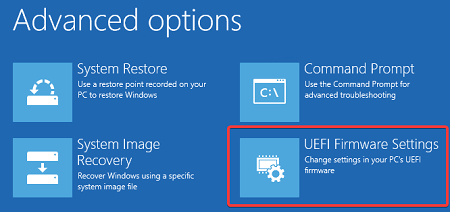
- Klicka nu på det tillgängliga säkerhetsalternativet på vänster sida och aktivera alternativet Trusted Platform Module (TPM).
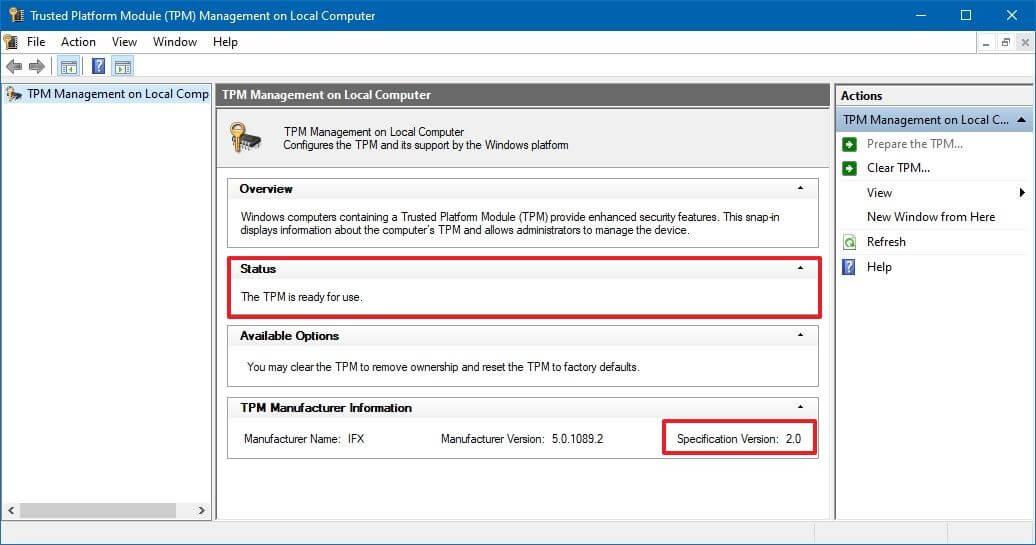
- Starta sedan om din dator.
Aktivera nu funktionen Säker start:
- Starta om din dator och håll ned F2-knappen eller BIOS-knappen på din dator.
- Klicka nu på fliken Säkerhet i BIOS-menyn och aktivera Säker start
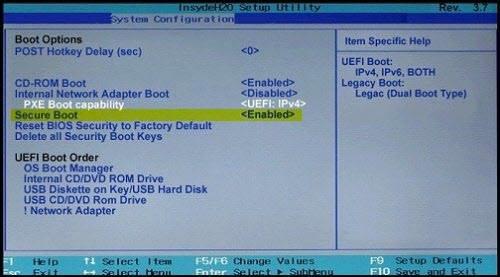
- Starta sedan din dator och starta spelet och kontrollera om problemet är löst eller inte.
Lösning 2: Starta om VGC-tjänsten
Om VGC-tjänsten slutade fungera börjar den orsaka problem med att köra spelet och kan orsaka Valorant "Felkod: VAN 1067" .
Så kontrollera om VGC.exe-tjänsten körs eller starta om den. Följ stegen för att göra det:
- Tryck på Windows + R-tangenten för att starta rutan Kör och skriv services.msc tryck OK
- Leta upp och dubbelklicka på VGC-tjänsten i fönstret Tjänster och välj Starta
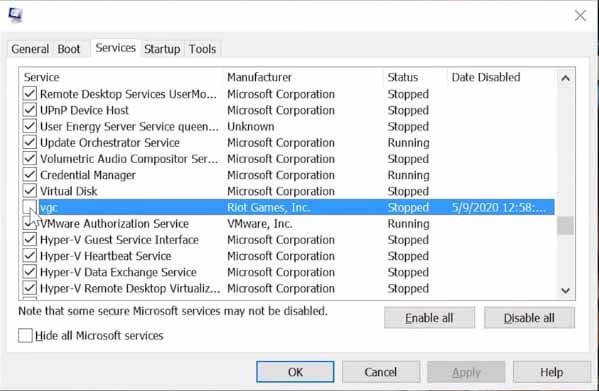
- Sedan Spara ändringar och klicka på Verkställ och sedan OK.
Starta om Valorant-spelet och kontrollera om felet fortfarande visas eller inte.
Lösning 3: Uppdatera Windows
Om du kör spelet på Windows 10 måste du installera de senaste uppdateringarna eftersom den föråldrade Windows-versionen kan komma i konflikt med de senaste spelfilerna. Microsoft driver också ofta OTA-uppdateringar för att lösa dessa kompatibilitetsproblem.
Så det rekommenderas att kontrollera om det finns tillgängliga Windows-uppdateringar och sedan installera dem och kontrollera om VAN-felet 1067 fixas. För att leta efter Windows-uppdateringar följ instruktionerna nedan:
- Gå till Start-menyn och sök efter inställningar i sökfältet.
- I Inställningar klickar du på Windows Update
- Klicka nu på Sök efter uppdateringar
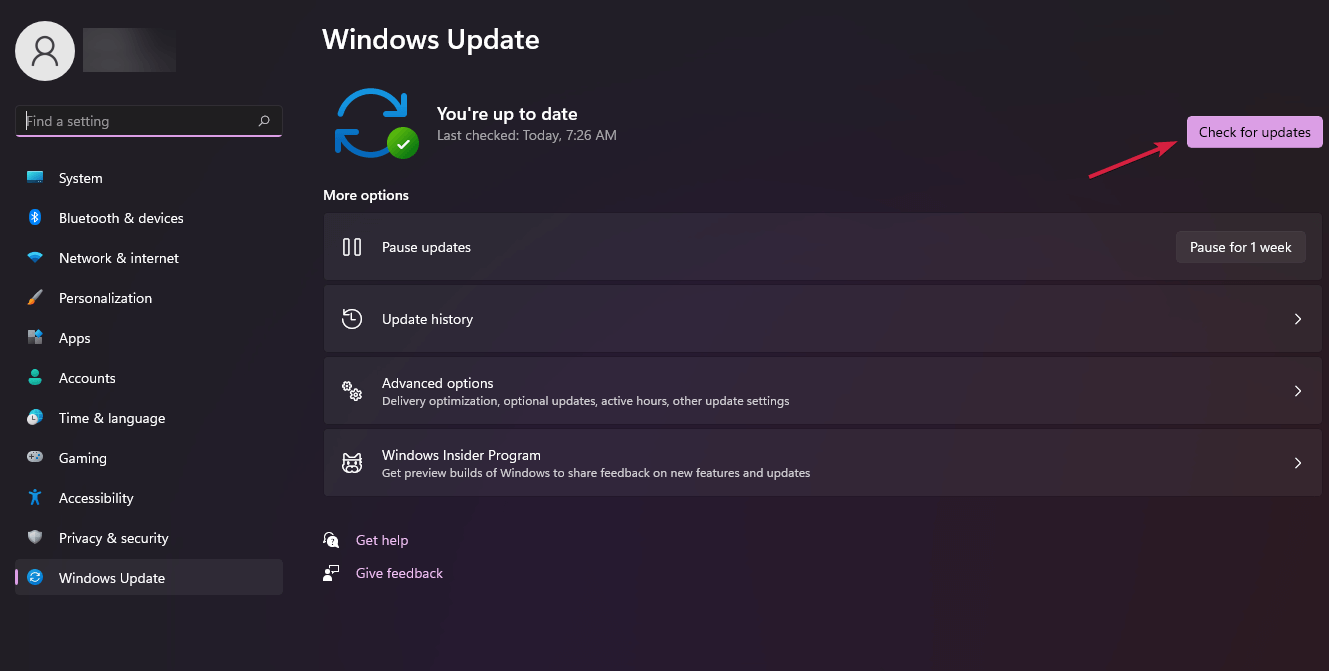
- Sedan kommer Windows att ladda ner uppdateringarna om de är tillgängliga.
- Starta nu om din dator och starta Valorant och kontrollera om Van-felet 1067 är löst eller inte.
Läs också: 8 snabba lösningar för att fixa fel 404 Valorant
Lösning 4: Inaktivera Discord Automatic Boot
Spelare på den officiella spelforumsajten rapporterade att inaktivering av Discord hjälpte dem att lösa felet. Så ge det ett försök och kontrollera om problemet är löst eller inte. Följ instruktionerna nedan för att inaktivera Discord från automatisk start:
- Starta Discord-applikationen och klicka på alternativet Inställningar.
- Klicka nu på alternativet Windows-inställningar på vänster sida.
- Stäng sedan av alternativet Open Discord .
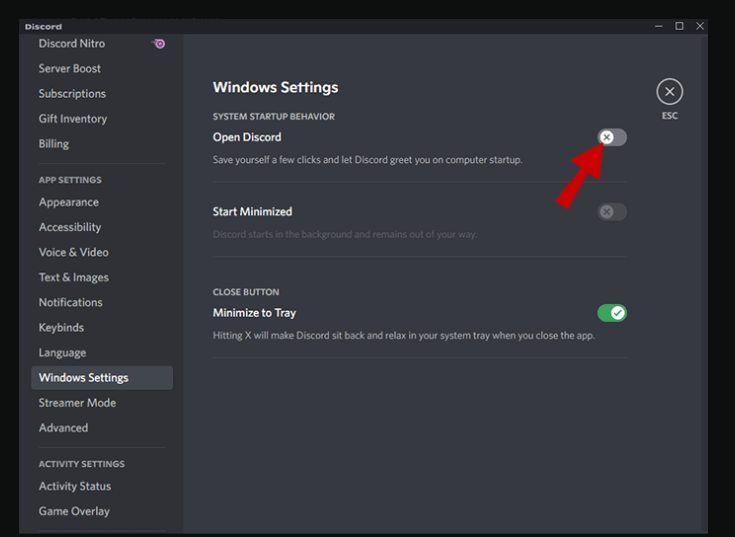
- Och starta om din dator och starta spelet och kontrollera om problemet är löst eller inte.
Lösning 5: Ändra kompatibilitetsinställningar
Windows 11 är fortfarande i sin tidiga fas och inte alla appar och spel är kompatibla att köras korrekt på det. Så du kan inte vänta på att Microsoft och spelutvecklaren ska göra det kompatibelt. Till dess är det bästa sättet att köra spelet i kompatibilitetsläge. För att köra spelet i kompatibilitetsläge följ instruktionerna nedan:
- Högerklicka på spelikonen och klicka på Egenskaper
- Klicka nu på fliken Kompatibilitet och välj ditt Windows-operativsystem
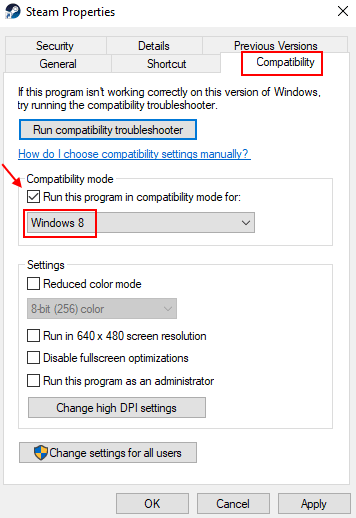
- Tryck på Verkställ och sedan
- Starta nu spelet och kontrollera om Van 1067 Windows 11-problemet är löst eller inte.
Lösning 6: Inaktivera Windows Defender-brandväggen eller antivirusbrandväggen från tredje part:
Windows Defender och antivirus från tredje part kan betrakta spelet som ett hot och blockera dess servrar. Så det rekommenderas att inaktivera brandväggen för båda säkerhetssystemen. Följ instruktionerna nedan för att inaktivera brandväggarna:
Windows Defender-brandvägg:
- Klicka på Start-menyn och sök efter Inställningar i sökfältet.
- Klicka sedan på alternativet Sekretess och säkerhet på vänster sida.
- Klicka nu på alternativet Windows Säkerhet och klicka sedan på Brandvägg och nätverksskydd
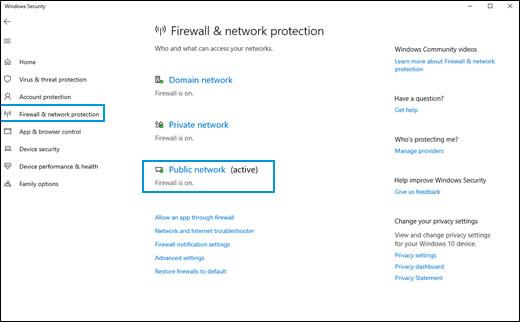
- Klicka här på alternativet Privat nätverk och stäng av brandväggen .
- Gå nu tillbaka och klicka på alternativet Offentligt nätverk och stäng av brandväggen.
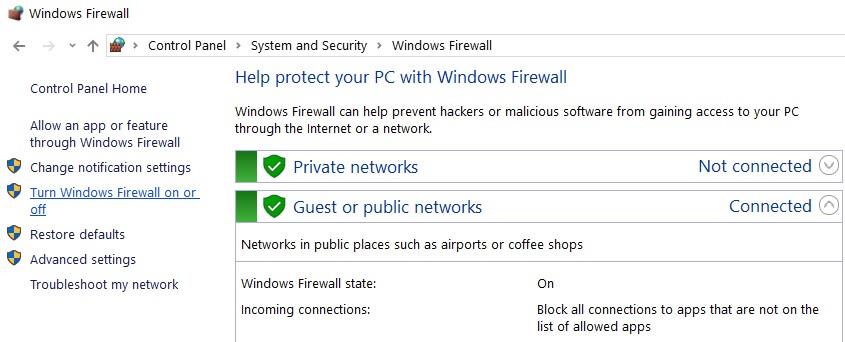
- Starta spelet på ditt Windows-system och kontrollera om du fortfarande ser felet.
Tredjeparts antivirus:
- Starta antivirusprogrammet och klicka på Inställningar
- Och välj Inaktivera
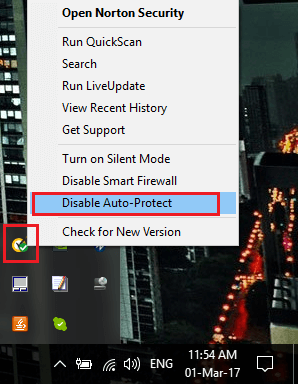
- Starta sedan spelet för att se om felet är åtgärdat.
Lösning 7: Ändra språkinställningarna
Detta är ett annat effektivt knep som fungerade för spelare att lösa van 1067 Valorant- fel i Windows 10 eller 11.
Så här följ stegen för att göra det:
- Tryck på Windows + I-tangenterna för att öppna Inställningar och klicka på Tid och språk
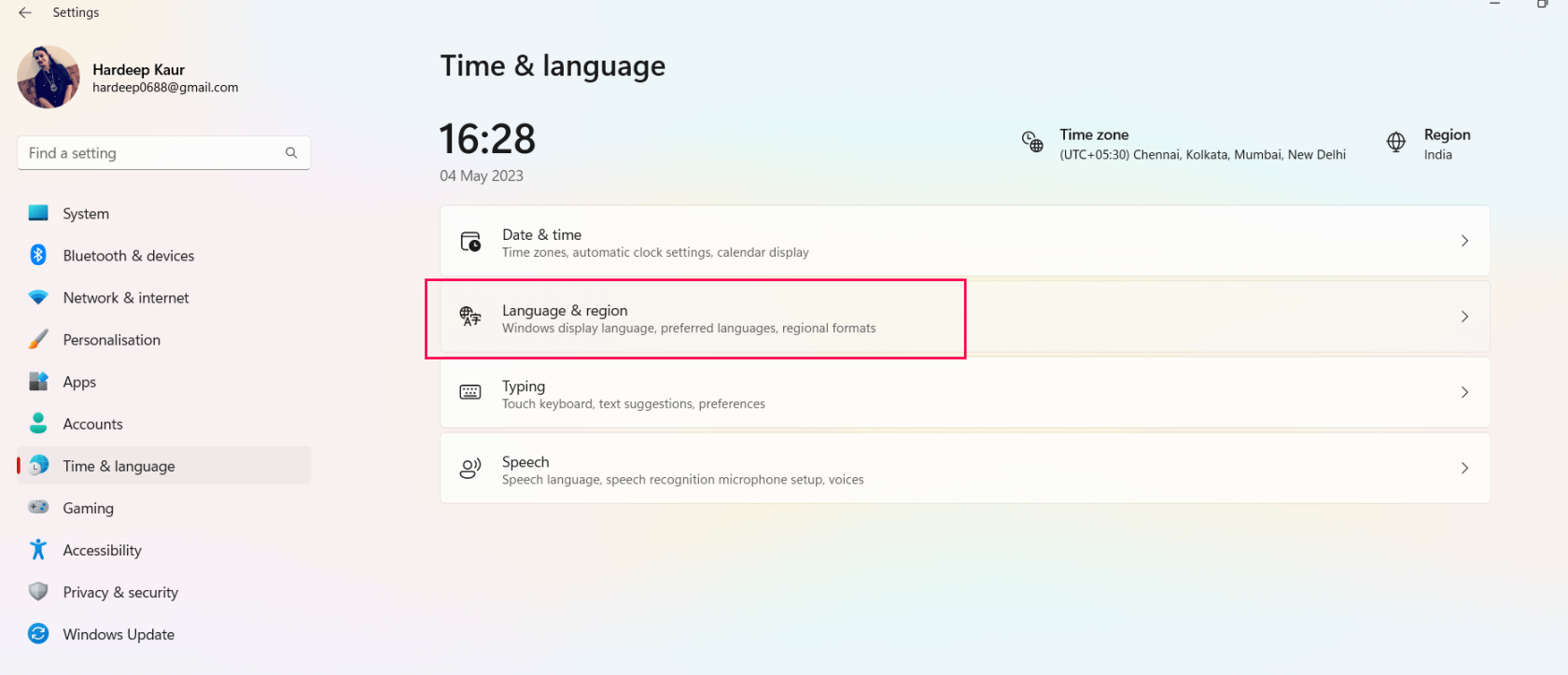
- Klicka sedan på alternativet Språk och region och klicka på Administrativa språkinställningar.
- Klicka nu på Ändra systemspråk och ställ in engelska.
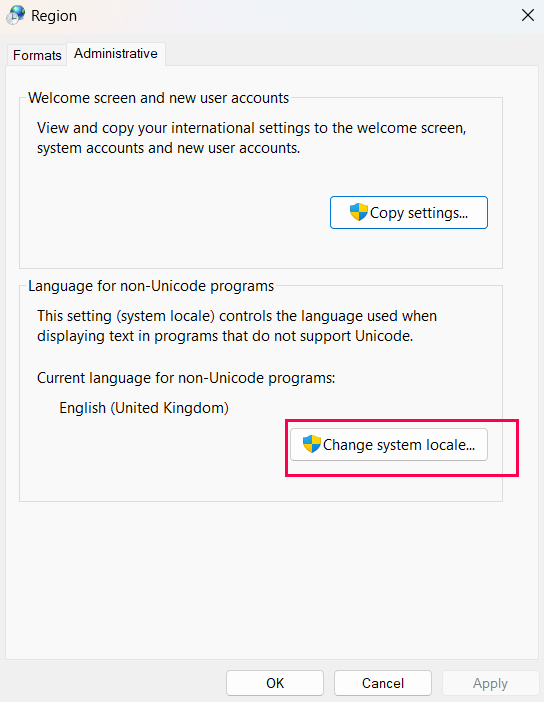
- Markera kryssrutan för Beta nedan: Använd Unicode UTF-8 för världsomspännande språkstöd och starta om din dator.
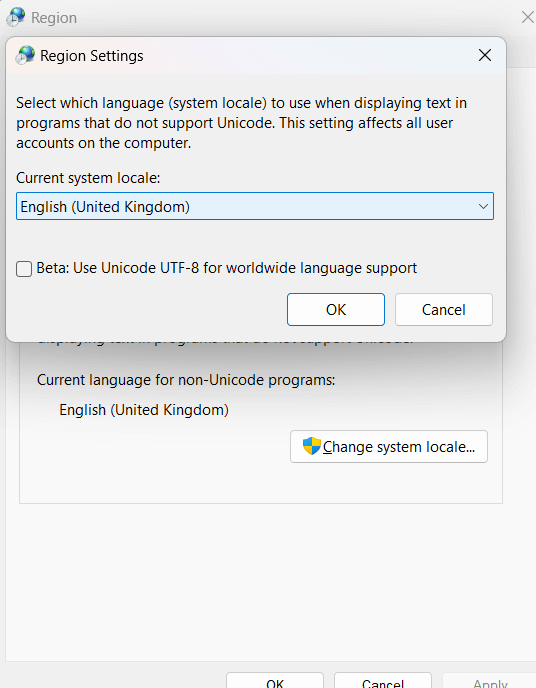
Lösning 8: Utför Clean Boot
Vissa appar och tredje parts program och tjänster börjar köras i bakgrunden så snart du startar systemet och orsakar konflikt med spelfilerna. Så att inaktivera dem kan fungera för dig.
Följ instruktionerna för att stänga av tredjepartstjänsterna:
- Starta först ditt system som administratör.
- Tryck på Windows + R -tangenten och i rutan Kör skriv msconfig och tryck på Enter -tangenten.
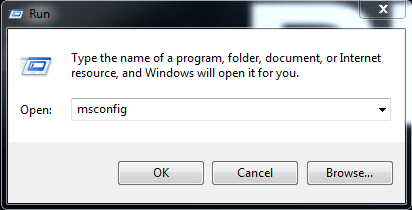
- Klicka sedan på fliken Tjänster i fönstret som öppnas och klicka sedan på kryssrutan Dölj alla alternativ för Microsoft-tjänster.

- Och klicka på alternativet Inaktivera alla , om du gör detta stänger du av programmen som körs i bakgrunden.
- Tryck nu på Ctrl+Skift+Esc för att starta Aktivitetshanteraren
- Gå nu till fliken Startup och inaktivera sedan hela Windows-tjänsterna .
- När processen är klar, starta om din dator.
Det uppskattas nu att VAN 1067 Valorant-felet är löst.
Rekommenderad lösning – Åtgärda olika datorfel/problem
Om du upptäcker att din Windows-dator/laptop går långsamt eller om du stöter på olika envisa datorfel och problem, föreslås det att du skannar ditt system med den enda
Detta är ett avancerat reparationsverktyg som bara genom att skanna en gång upptäcker och fixar olika Windows-problem och envisa datorfel.
Med detta kan du fixa olika uppdateringsfel, reparera skadade Windows-systemfiler, DLL-fel, registerfel, förhindra virus- eller skadlig programvara och mycket mer.
Detta åtgärdar inte bara fel utan optimerar också din Windows PC-prestanda som en ny för att optimera spelprestandan.
Slutsats
Det är allt för hur man fixar van 1067-felkoden i Valorant. Alla metoder är testade och fungerade för många spelare för att komma förbi felet
Om dessa metoder inte fungerar för dig, vänta tills Riot Games skickar en uppdatering för att lösa problemet.
Lycka till..!

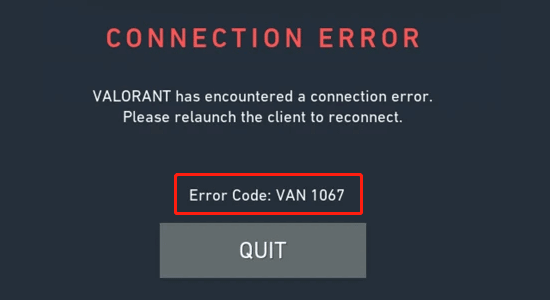
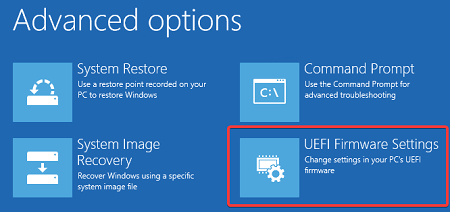
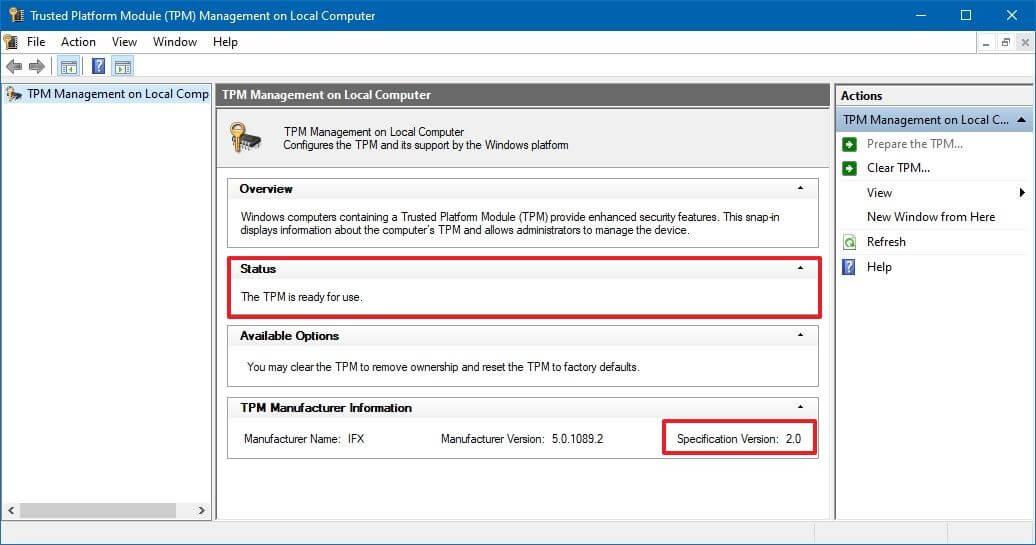
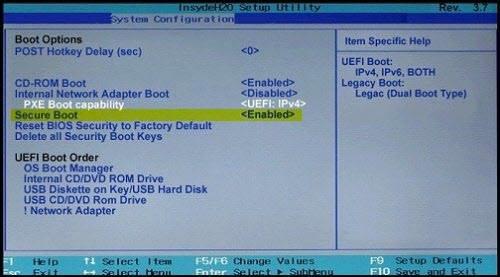
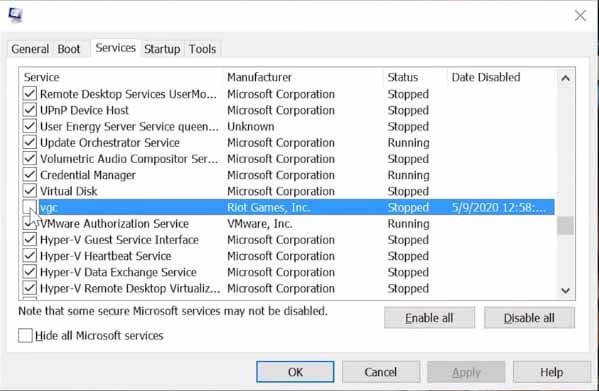
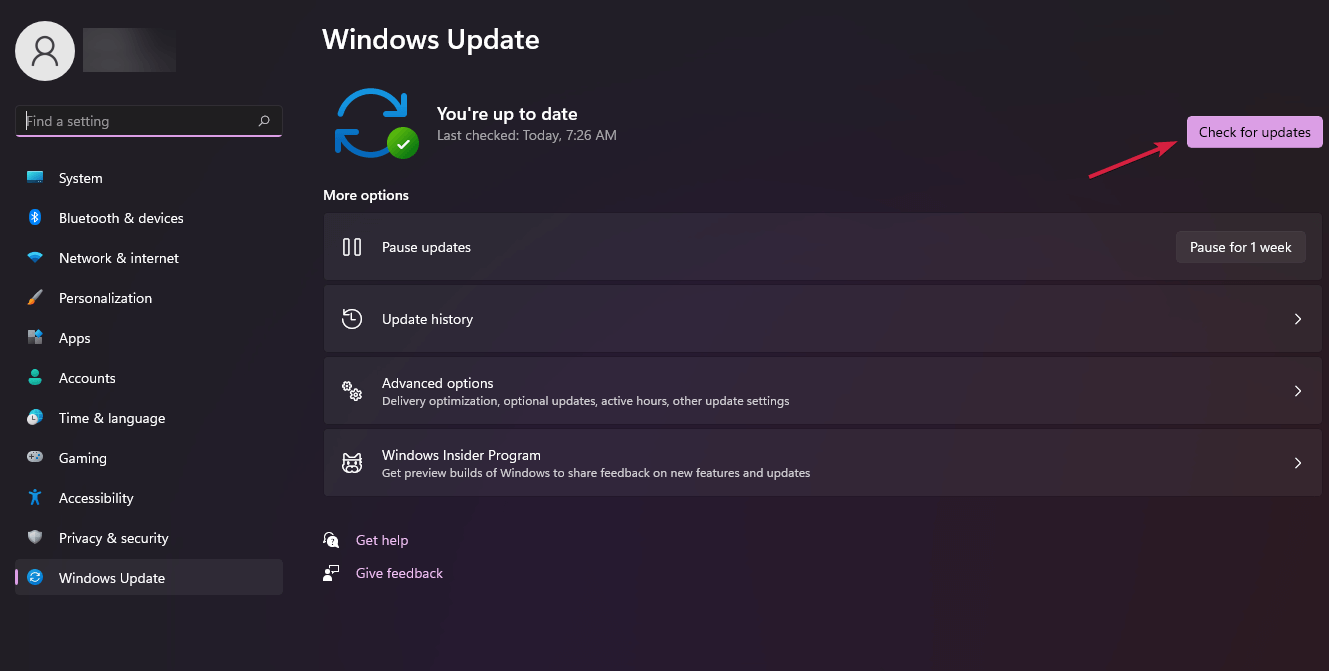
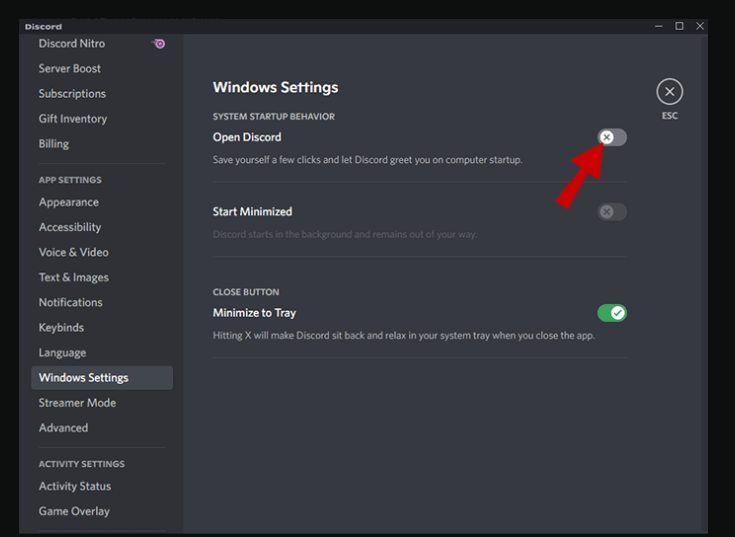
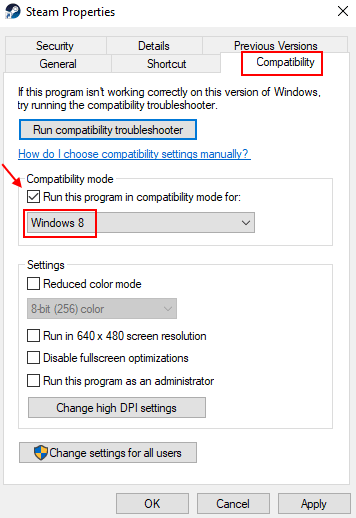
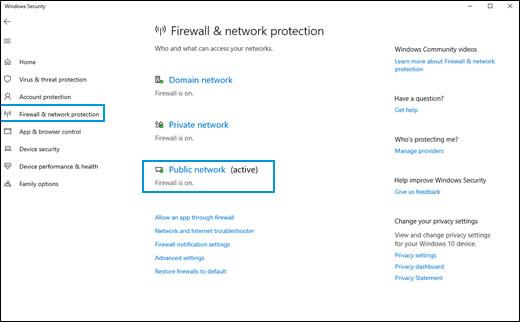
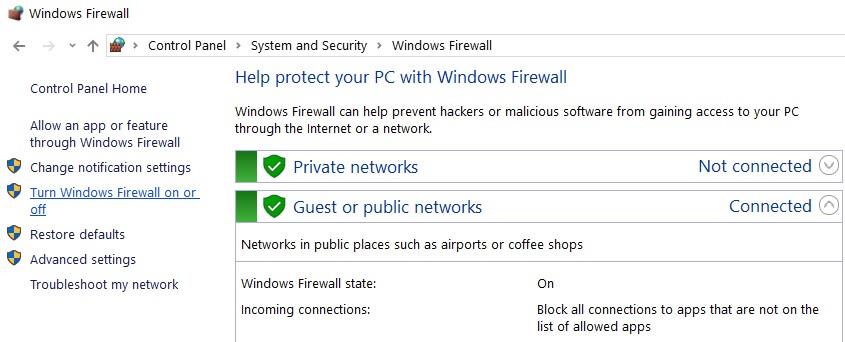
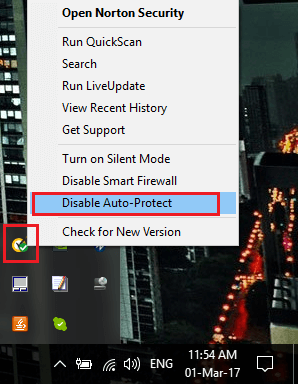
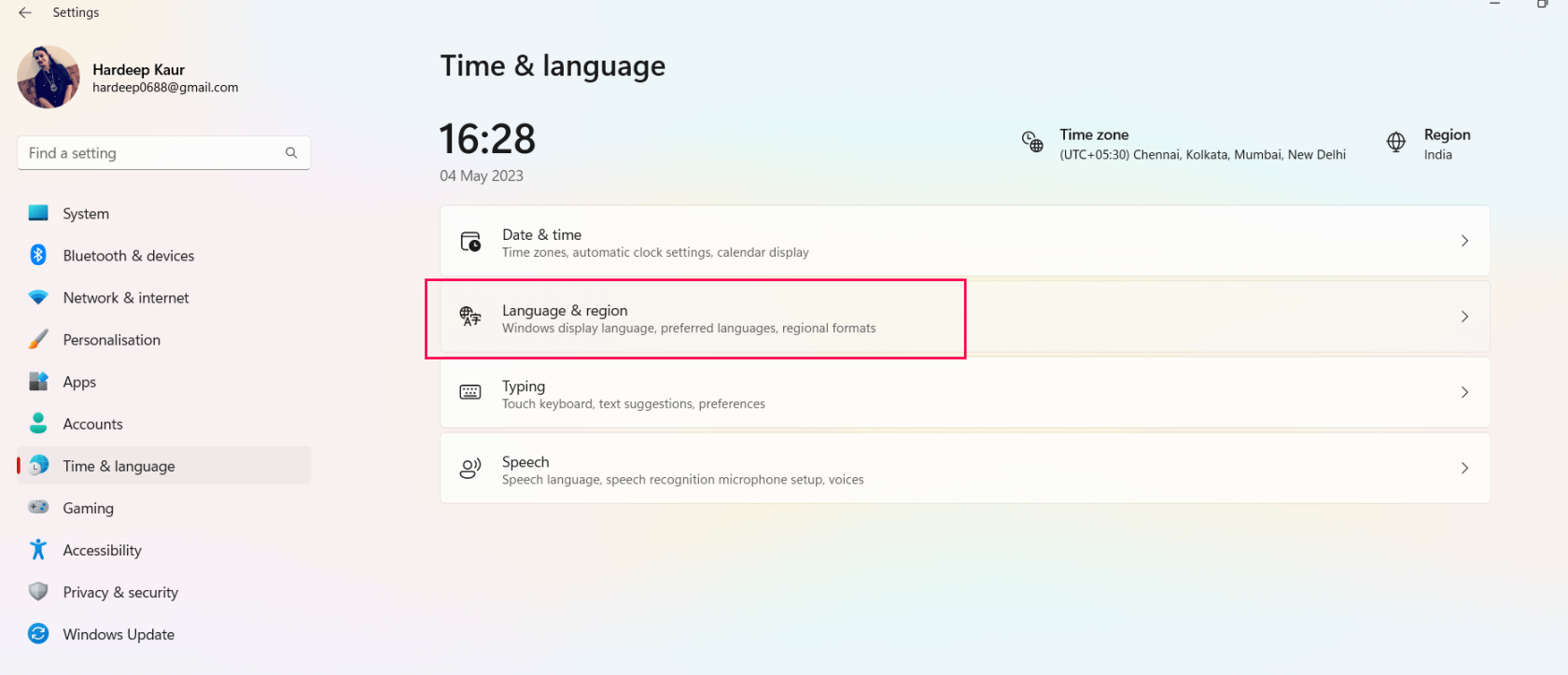
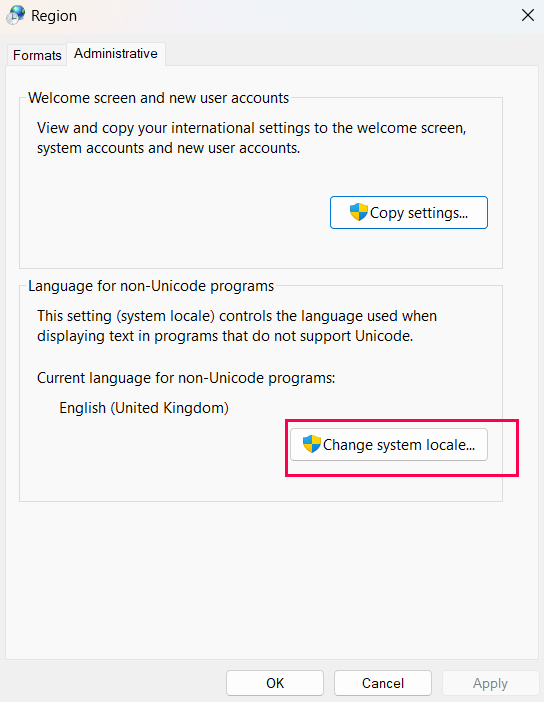
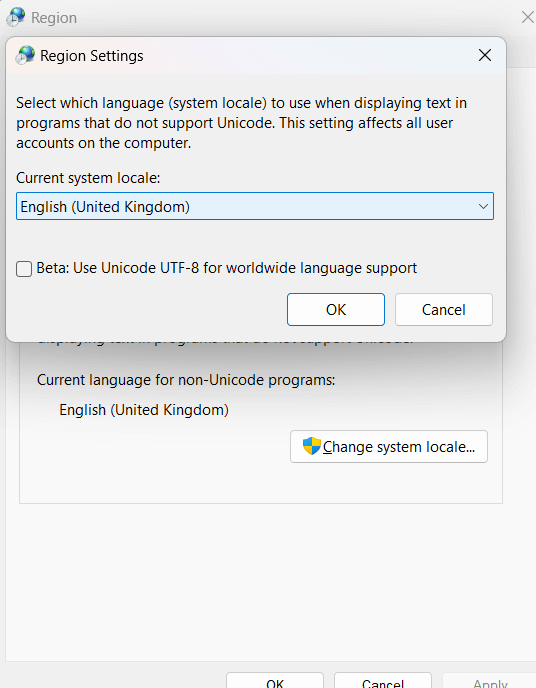
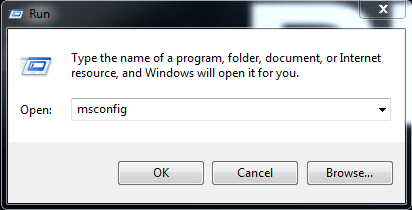




![[100% löst] Hur åtgärdar jag meddelandet Fel vid utskrift i Windows 10? [100% löst] Hur åtgärdar jag meddelandet Fel vid utskrift i Windows 10?](https://img2.luckytemplates.com/resources1/images2/image-9322-0408150406327.png)




![FIXAT: Skrivare i feltillstånd [HP, Canon, Epson, Zebra & Brother] FIXAT: Skrivare i feltillstånd [HP, Canon, Epson, Zebra & Brother]](https://img2.luckytemplates.com/resources1/images2/image-1874-0408150757336.png)